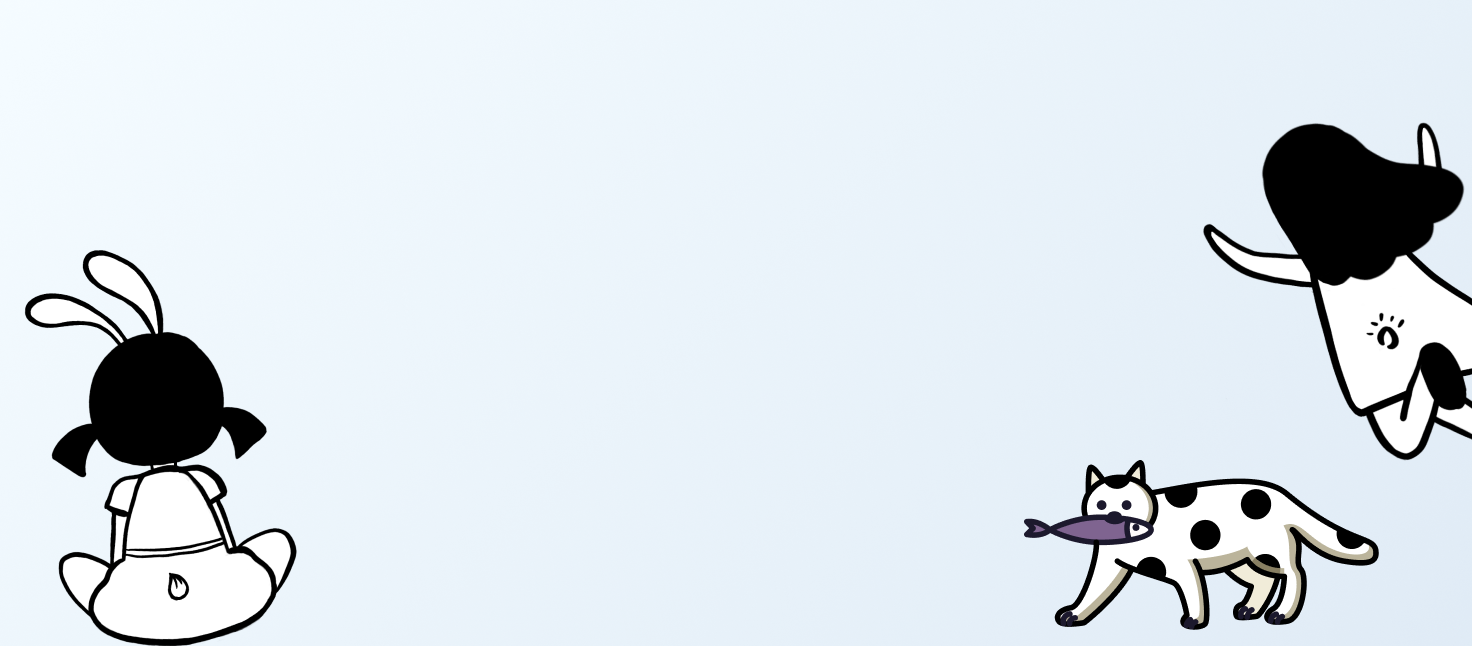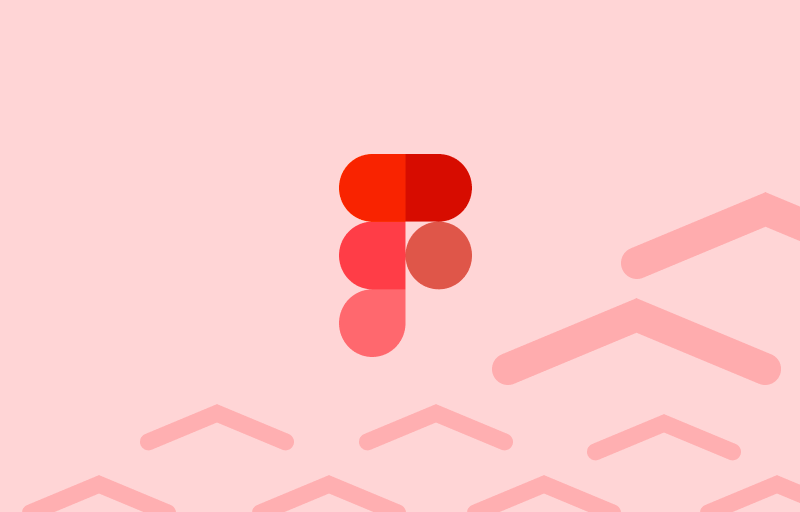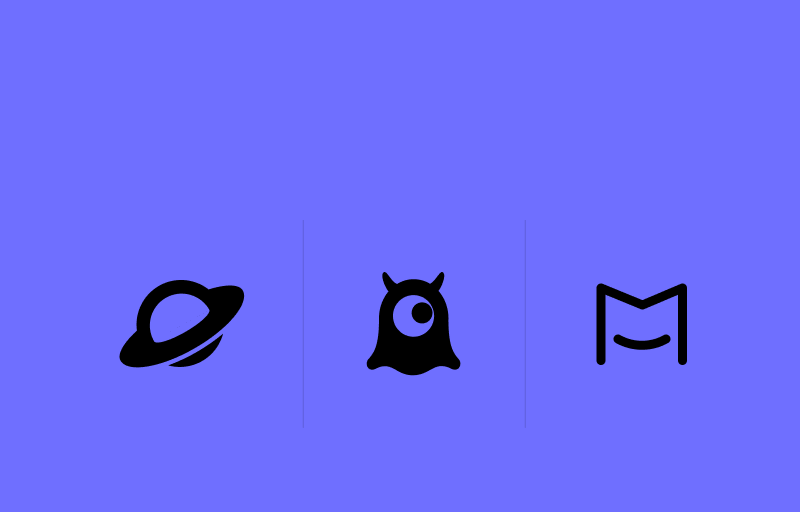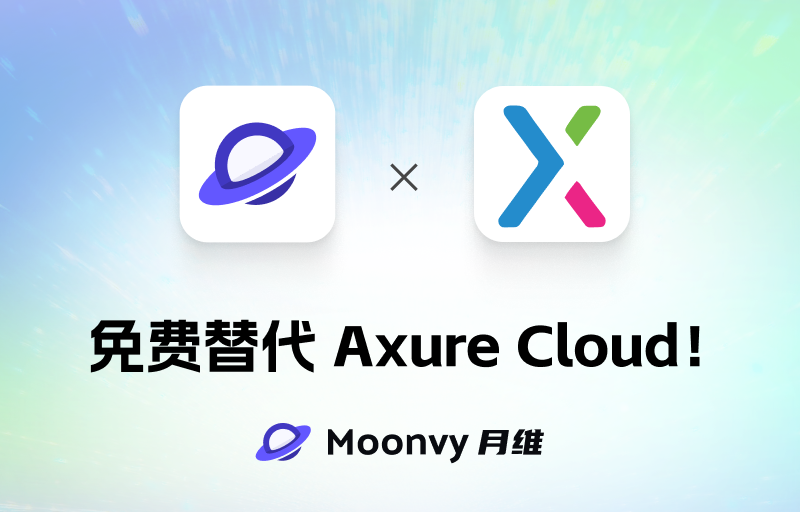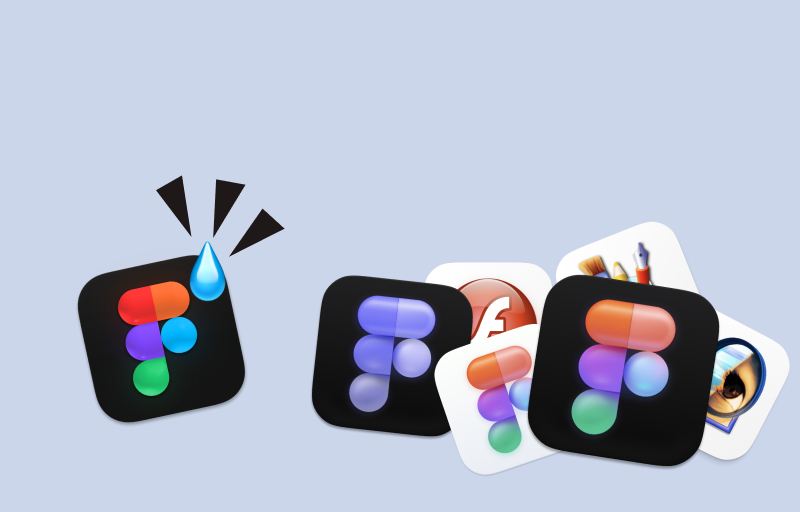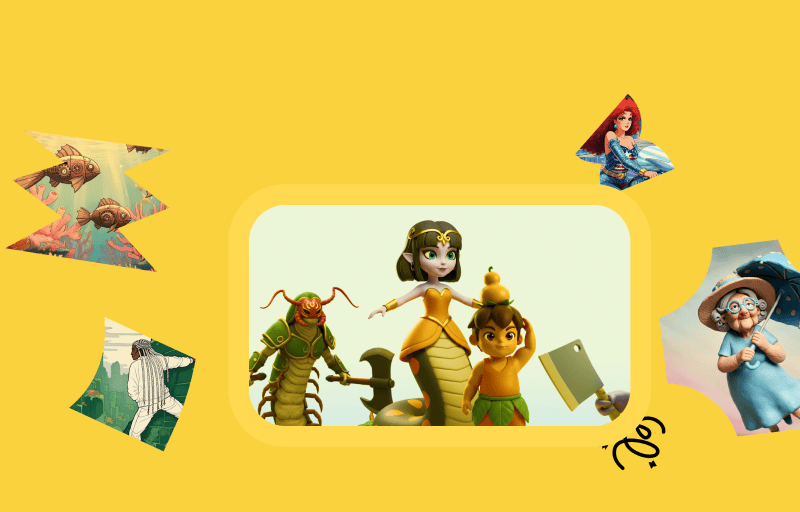微信添加 sixichacha,会拉你加入群聊
FigmaEX 安装问题
常见问题
输入标点后无法输入中文
最近设计群里不少小伙们反馈,输入中文标点之后无法再继续输入文字了,为此我们特意做了多种测试定位了一下问题。
该情况是 Windows 系统中,新版本 「Figma 客户端(包含 FigmaEX 集成客户端)」 与「搜狗输入」不兼容的导致的。
将输入法切换为 「系统默认的微软拼音」 再输入文本时就不会再遇到问题了,另外还有「微信输入法」也是可以在 Figma 中正常输入中文以及标点的。
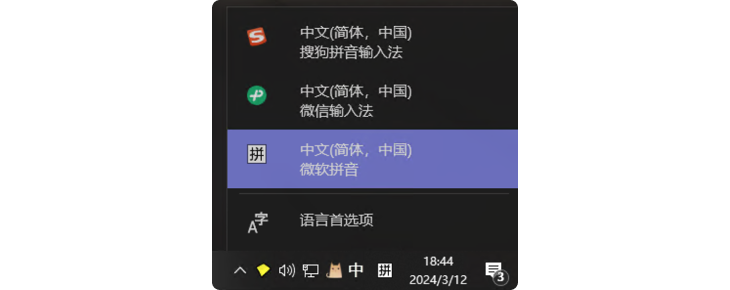
如果你使用的是「系统默认微软拼音输入法」,但仍然有输入问题,可以在输入法兼容性这里使用以前的版本

FigmaEX 设置字体按钮点击无反应
刷新文件大部分用户功能就会恢复正常,如果刷新之后仍然没解决问题,需要安装「Figma 本地字体获取程序」
- 浏览器刷新网页
客户端如何刷新文件
- 客户端在顶部,文件名称的标签栏上,右键菜单中「重新加载」,就完成了一次手动刷新文件
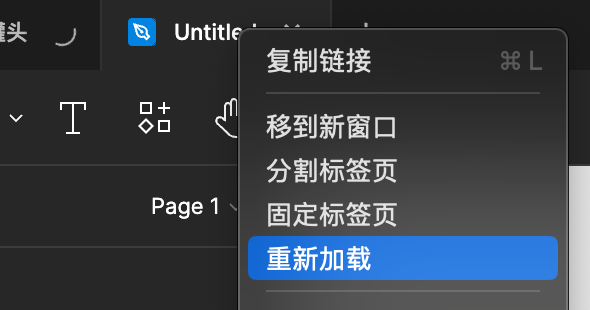
Figma 「本地字体」获取程序
下载 Figma 字体获取程序,下载到本地解压运行,重启 Figma 即可。
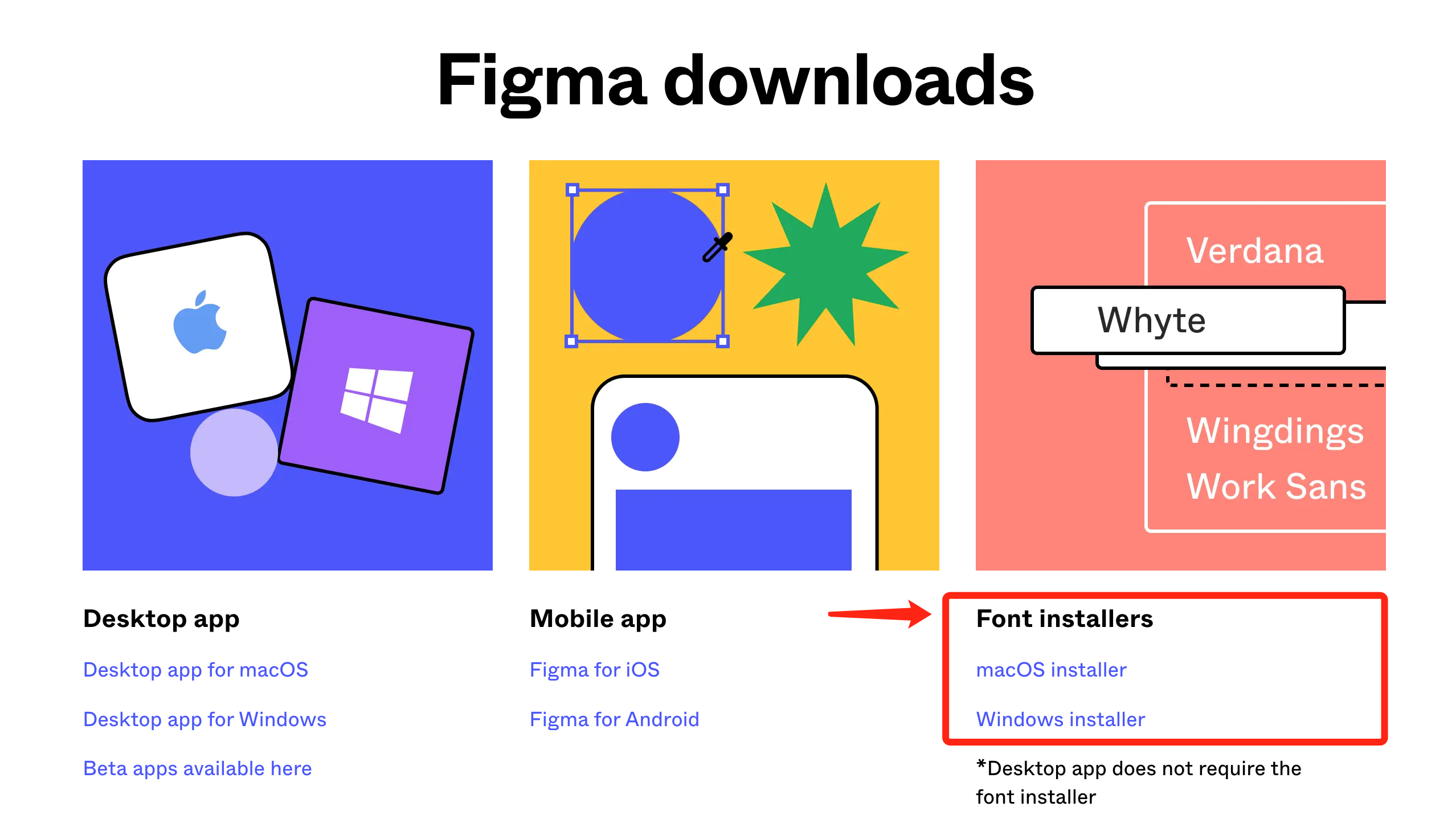
如果安装程序之后仍然无法获取,就是系统和 Figma 的兼容问题,重启电脑尝试解决。
重启都无法解决的话,现在没有更好的办法,大部分出现是 Windows 系统,可以给 Figma 发邮箱关于 Windows无法读取本地字体的问题。
FigmaEX 字体名称是问号
在 Figma EX 的字体选择器中有字体名显示的是一串问号或者乱码,可以看看该字体在 Figma 系统字体选择器中的显示情况,大概率也是问号或者乱码或者空白。
造成这个结果的原因可能是 Figma 读取本地字体的时候出问题了
- 问题可能是字体格式不对
- 字体没有英文名
Figma默认是只识别字体英文名的,所以识别不了的时候就显示问号或者乱码,FigmaEX 使用的是 Figma 接口所以也是问号了,这个情况可以找一下这个字体的其他官方下载,再进行安装。
还有一种情况是之前没有问号的字体,自己又没有安装新字体突然出现的情况,你可以浏览器和客户端都看看 Figma 系统的字体选择器显示情况,可以重启电脑尝试解决。
搜索/安装 Figma 插件
Figma 的社区插件不用下载,可以通过搜索来使用插件。
文件内搜索插件
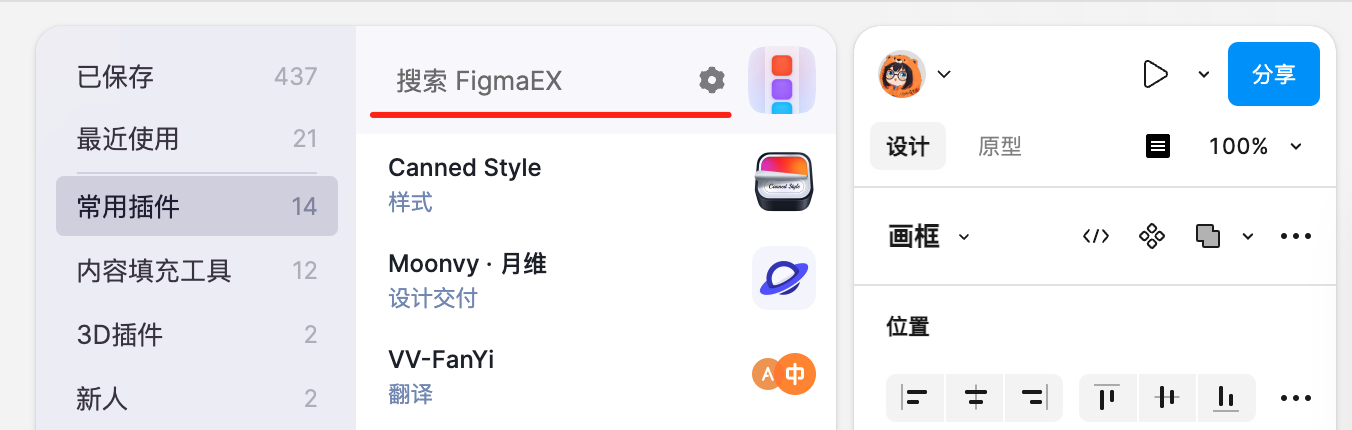
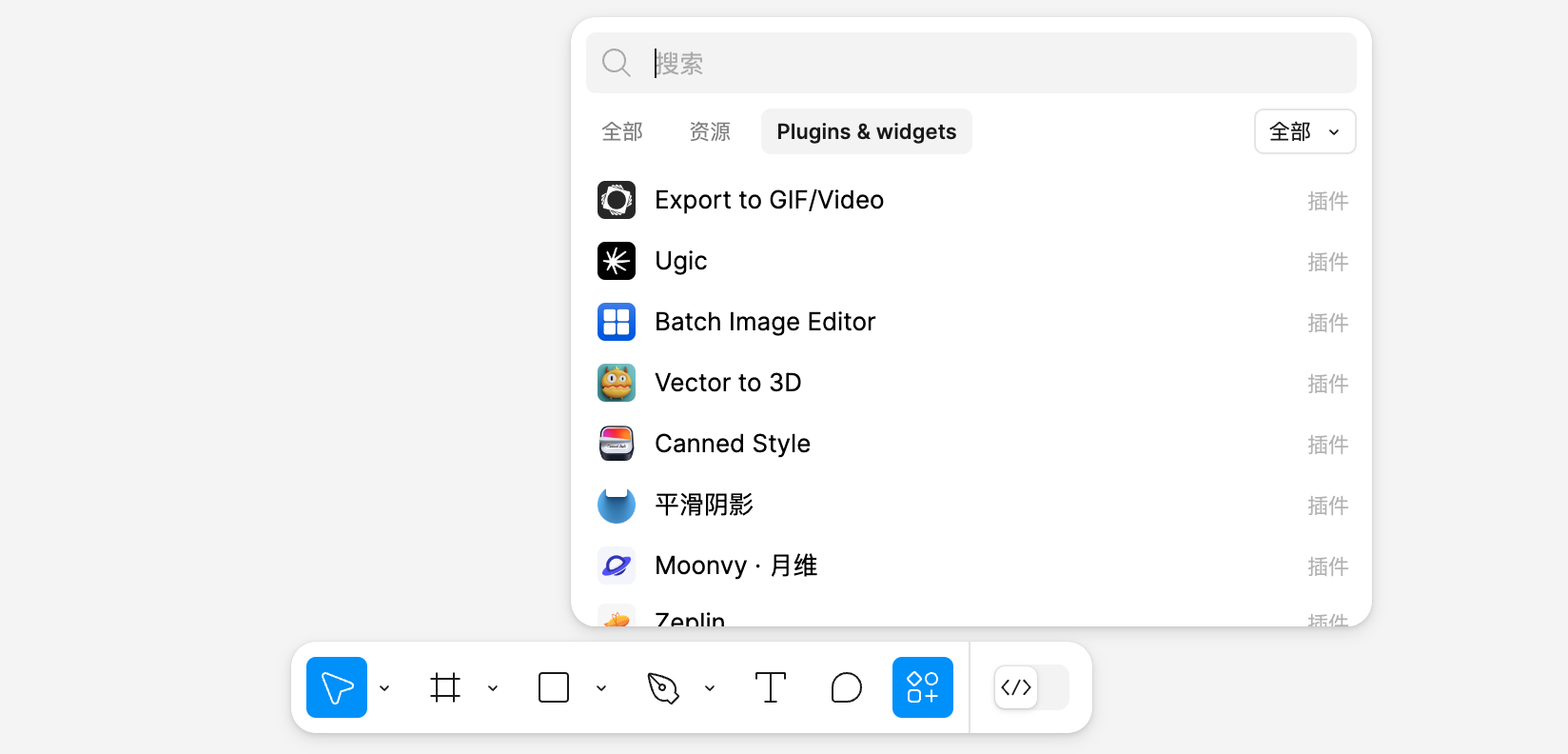
社区中搜索插件
- Figma 社区搜索,仅支持英文搜索,搜索到结果可以选择打开的文件。
整理 Figma 插件
在 FigmaEX 中,使用插件栏快捷启动插件,插件多了之后可以进行「置顶」、「分组」、「加备注」等方式整理你的插件,详细帮助

多个设备如何同步 FigmaEX 数据
FigmaEX 里的数据暂时都是保存在用户本地的,如果需要多设备同步可以按下面步骤操作。
近期会上线账号系统,实现自动同步 FigmaEX 的个性设置
Mac 15 beta 系统运行 Figma 失败
打开 FigmaEX 网站重新下载客户端进行安装即可 https://moonvy.com/figmaEX/
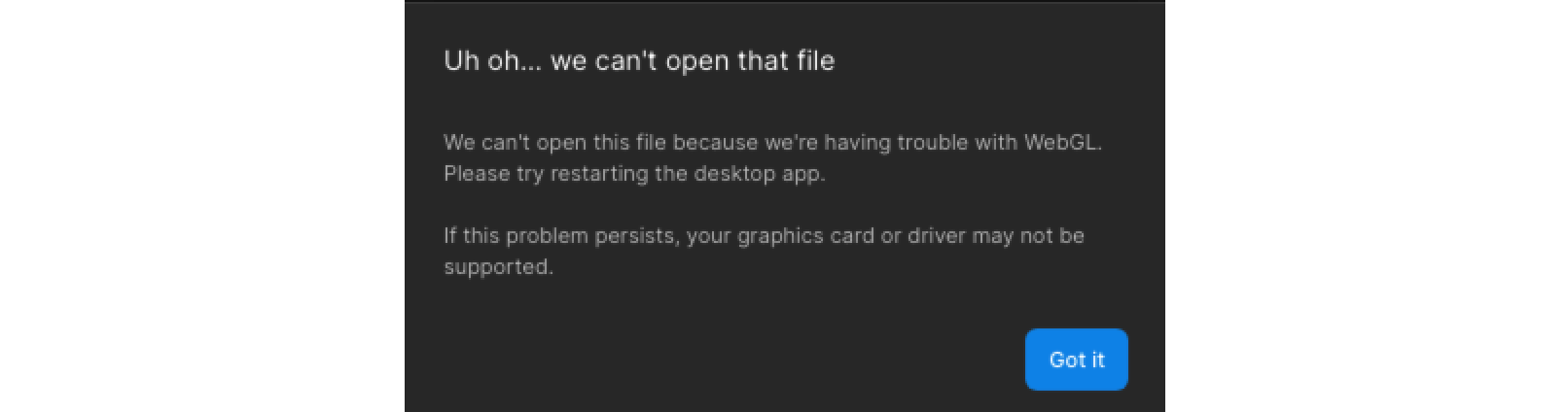
Figma 客户端登录问题
Figma 的客户端安装之后会显示跳转到浏览器完成登录,这是正常的,跟着引导进行操作就好了,如果跳转到浏览器,浏览器登录后无法自动打开客户端,这就是默认浏览器 Figma 不兼容。
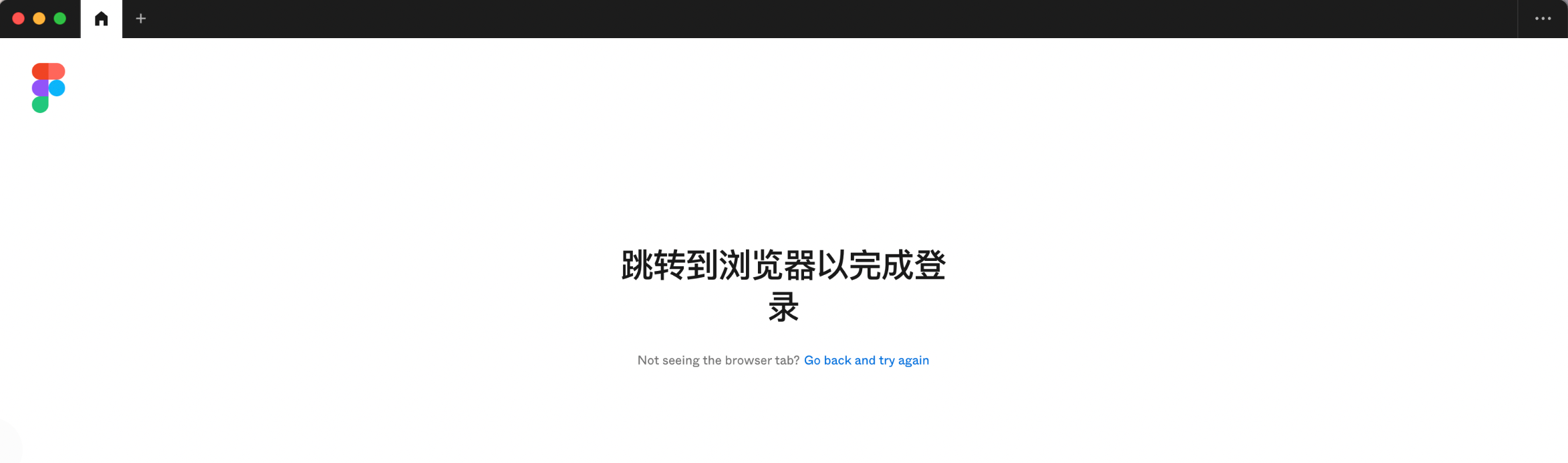
解决办法
将你的电脑默认浏览器设置,改为「Chrome」或者「Edge」再或者「Safari」。
设置好之后,再重新进行浏览器授权登录就可以了。
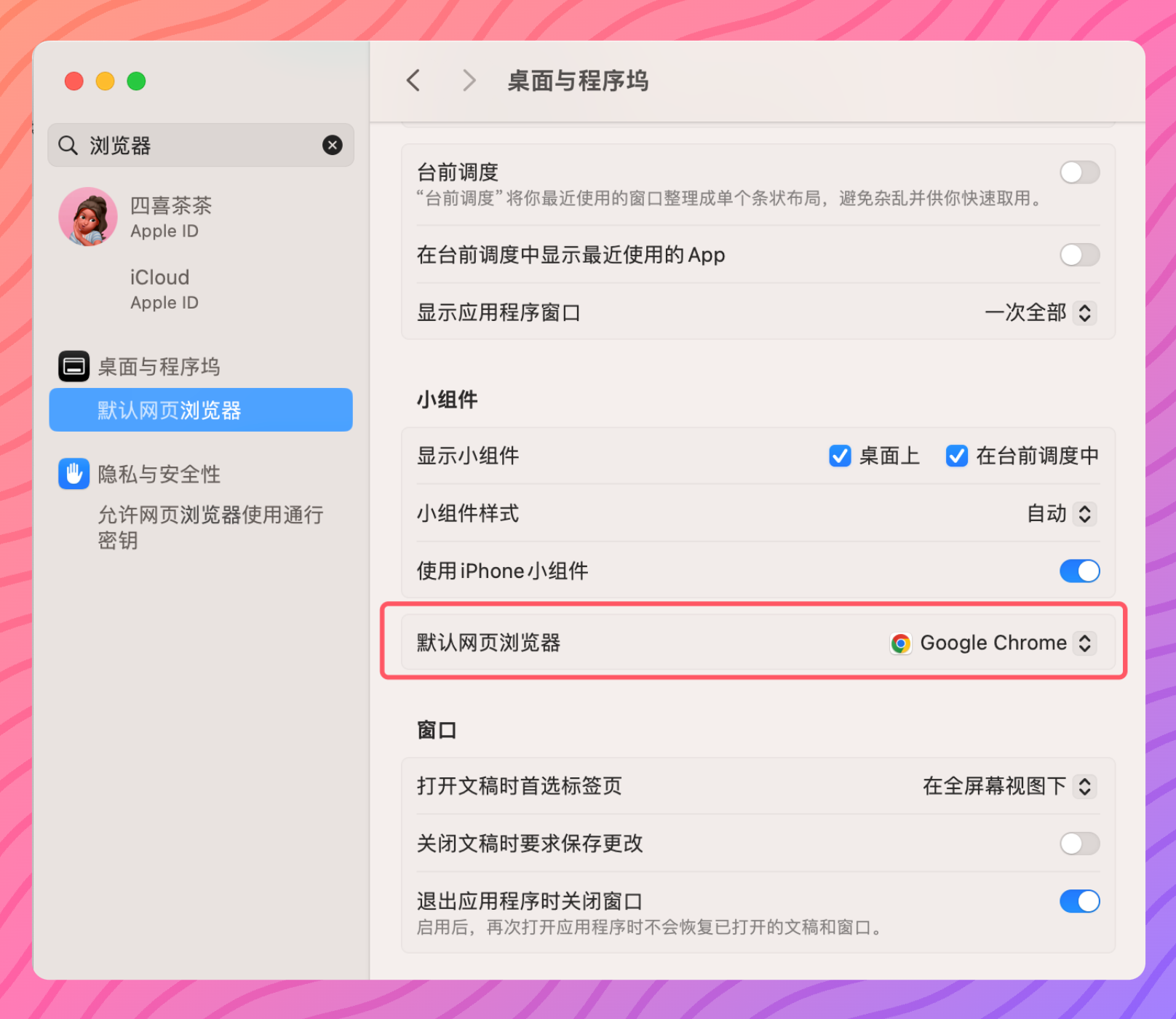
FigmaEX 集成版客户端更新
如果你之前没有使用过 FigmaEX 汉化集成版,下载之后跟着帮助安装就行。
老用户更新最好使用覆盖更新的方式,这样会保留原来 EX 中插件的分组数据以及插件排序。
- Mac 系统覆盖更新:原有客户端右键退出程序,新程序添加到「应用程序」会提示是否覆盖,选择「覆盖」即可。
- Windows 系统覆盖更新:完全退出程序(1. 程序右键退出 2.右下角托盘 3.任务管理器中结束 Figma 有关的进程),将新下载的压缩包解压后的整个文件夹,保存到原来程序的目录中,系统提示同名是否覆盖,选择「覆盖」即可。
如果对 FigmaEX 功能不是很了解,建议花1分钟看看这篇功能介绍
多个设备同步 FigmaEX 数据
手动同步教程:https://moonvy.com/blog/post/FigmaEX/FigmaEX/#%E6%89%8B%E5%8A%A8%E5%90%8C%E6%95%B0%E6%8D%AE
FigmaEX 没有汉化
打开任意一个 Figma 文件,在界面右上角找到 FigmaEX 插件侧边栏
在 EX 插件侧边栏的「设置」> Figma 汉化 > ☑️ 汉化 Figma 界面(勾选后要刷新页面)
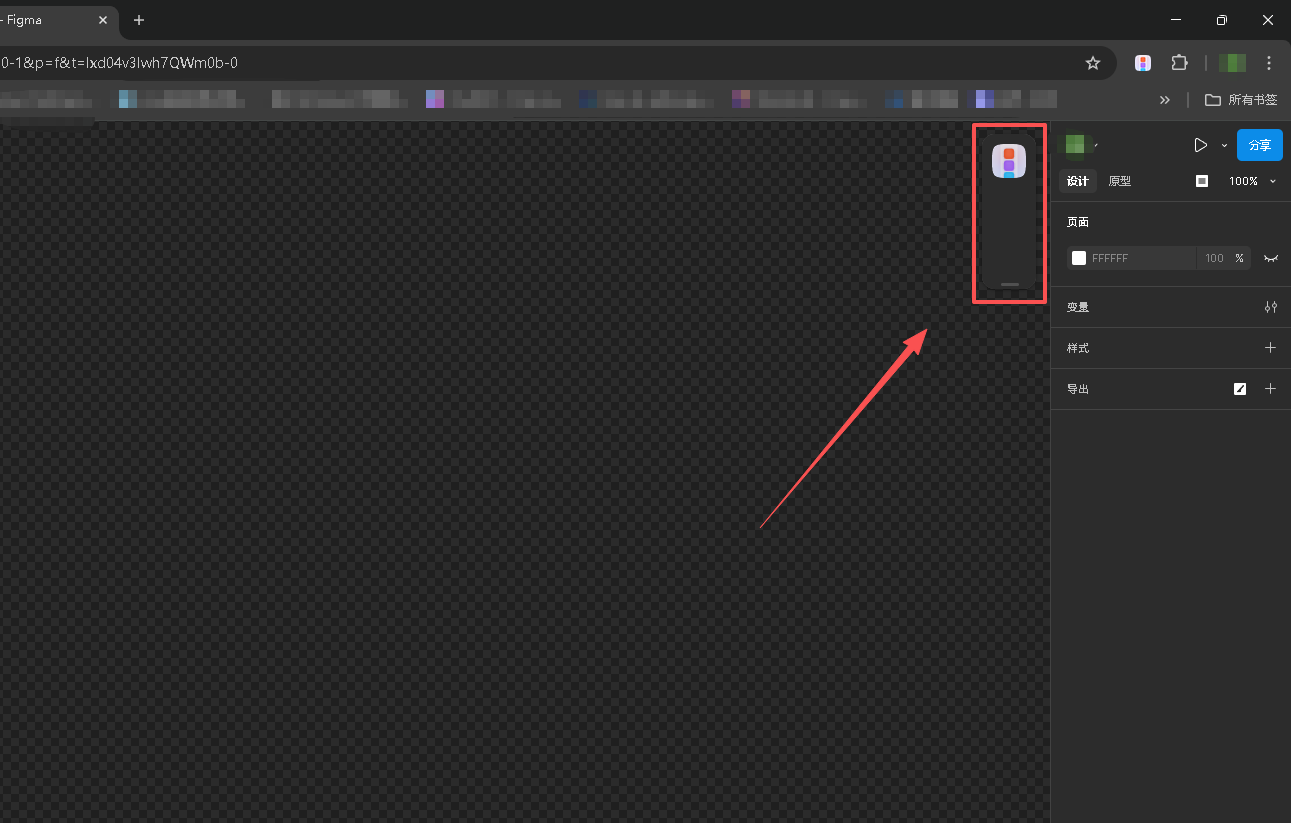

Figma 上下文面板开关
需要将下面黑色的「上下文面板」开启或者关闭的教程:
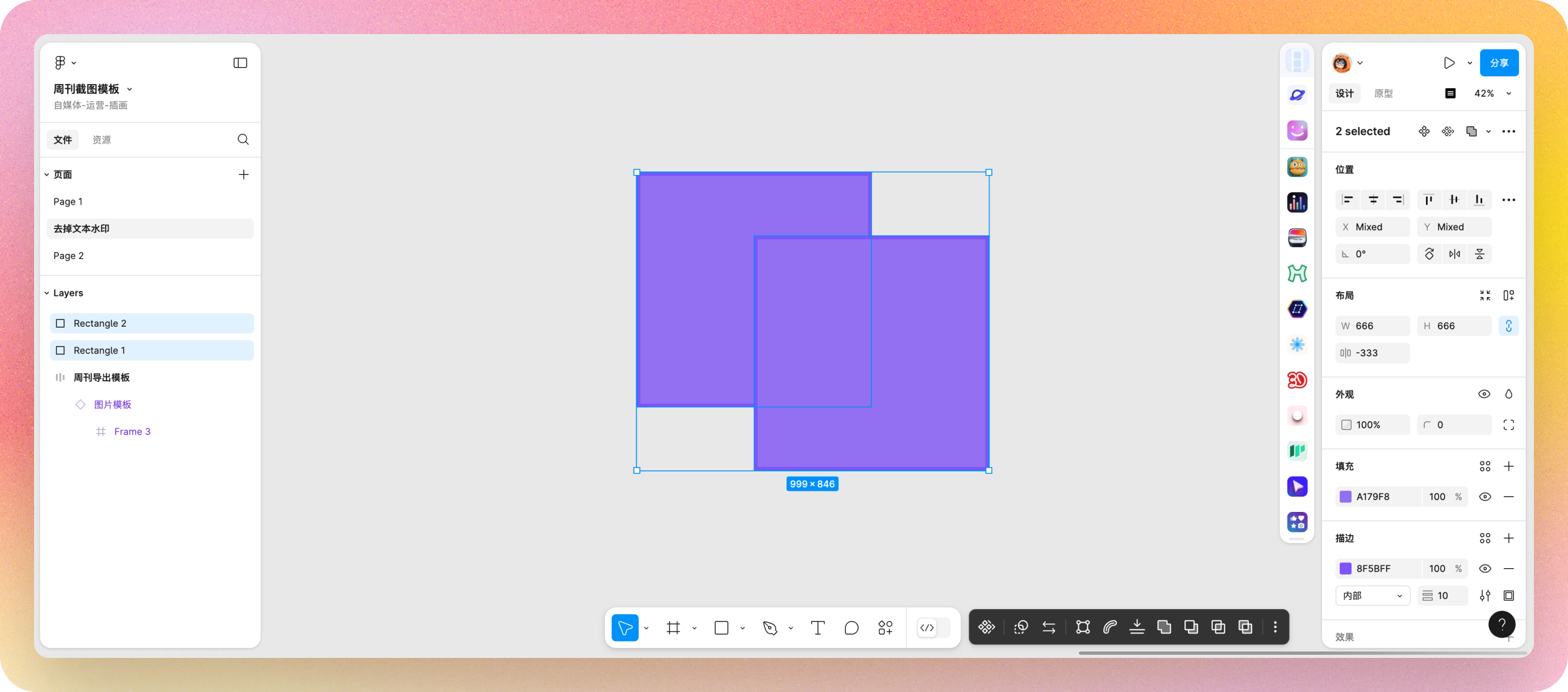
Mac 15 系统字体 PingFangSC 丢失
升级 Mac 15系统之后,使用过程中可能会遇到
-
PingFang SC 字体丢失问题,在系统「字体册」激活并下载 PingFang 相关字体,然后刷新或者重启设计软件。
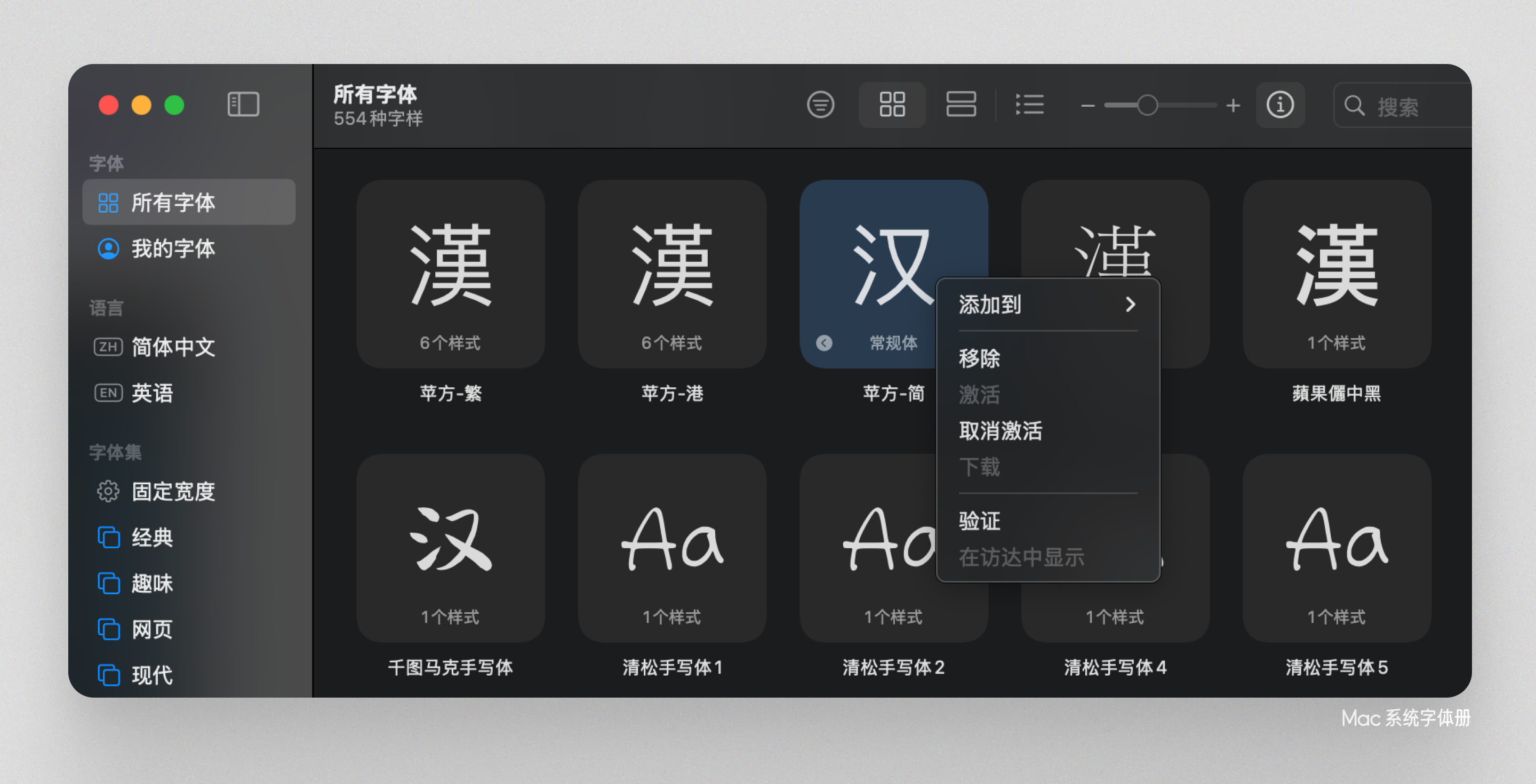
-
中文界面有乱码显示,在系统语言设置中,将系统语言更改为「英文」,再切换回「简体中文」,然后刷新或者重启软件就好了。
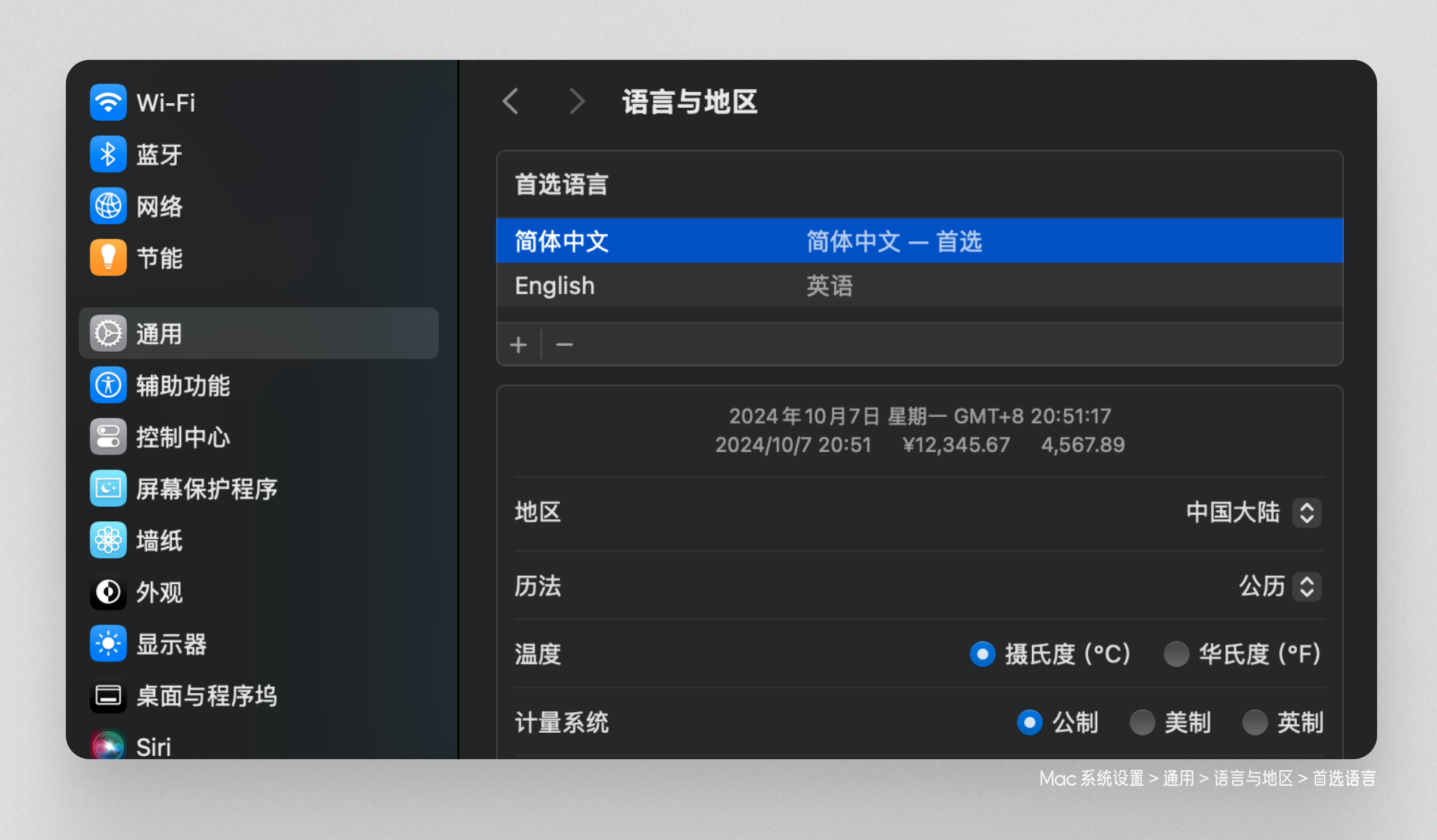
Windows 系统退出/卸载 Figma 教程
Windows 系统在更新时需要彻底退出当前打开的低版本 Figma 客户端
答疑
Figma 网络报错无法打开
先试试 figma.com 是否能打开?
-
网页能打开:但客户端无法打开,就可以尝试在客户端标签页上右键「重新载入」
-
网页和客户端都无法打开,排除之前是否使用过 FigmaNetOK提速工具该工具如果不再使用,一定记得重置,重置方法在文档中有详细描述。
-
网页和客户端无法打开,也没有用过提速工具,Figma 的服务器在国外所以实在没办法需要使用「科学网络」
-
网页和客户端无法打开,找不到「科学网络」的方法和工具,也可以尝试使用 FigmaNetOK提速工具
-
以上方法都试了也没办法解决网络问题,那确实也没别的办法了,考虑换个网络再重试以上步骤
如何更新到 Figma UI3
Figma UI3 是逐步向用户账号开放的,这与你安装的客户端版本无关。只需要耐心等待。如果你迫不及待想体验 UI3,可以参考我之前分享的周刊内容,通过一些科学方法提前开启
FigmaEX 集成版的客户端更新显示禁用
FigmaEX 集成版本是二次封装的,增加 EX 的功能和汉化功能,所以客户端的版本更新是 Figma 有新版本客户端之后我们会修改过再上线到 FigmaEX 网站给大家下载安装使用。
Figma 是在线的应用程序,也就是任何功能都依赖网络在线实时获取的,客户端的版本不会影响 Figma 新功能的使用,客户端里运行的内容也是一个网页程序,Figma 对功能的更新都是网页程序的部分,也就是浏览器用到的 Figma 和客户端用到的 Figma 功能是相同的
所以 FigmaEX 集成版客户端不用担心新功能没同步的情况(Figma 的灰度功能除外,灰度测试的功能是和账号有关和客户端版本没有关系)。